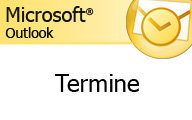
Keine Termine mehr vergessen mit Outlook 2007
Tragen Sie alle Termine ganz einfach in Ihren Kalender ein.
- Das direkte Eintippen
- Die wahrscheinlich leichteste Methode einen neuen Termin einzutragen ist wahrscheinlich das direkte Eintippen in den Kalender. Klicken Sie dafür auf das von Ihnen gewünschte Datum und auf die passende Uhrzeit.
- Nun können Sie einfach den Betreff Ihres Termines eingeben.
- Falls dieser über einen längeren Zeitraum gehen soll, ziehen Sie Ihren Termin nach unten oder oben und lassen die Maustaste los, wenn sich die Maus in einen Doppelpfeil verändert hat.
- Wenn Sie diesen Termin doch lieber an einem anderen Tag oder zu einer anderen Uhrzeit haben wollen, klicken Sie einfach auf den Termin und schieben Sie ihn an die gewünschte Stelle.
- Weitere Einstellungen vornehmen
- Um weitere Einstellungen vornehmen zu können, gehen Sie mit der Maus auf den Termin und machen Sie einen Doppelklick. Es öffnet sich nun das Terminformular.
- Sie sehen hier wieder die Multifunktionsleiste, die dieses Mal die Registerkarten „Termin“, „Einfügen“ und „Test formatieren“ aufweist. Sie können nun auch den Ort Ihres Termins eingeben.
- Dazu geben Sie einfach den Ort in der passenden Zeile an oder gehen Sie rechts auf den kleinen schwarzen Pfeil, damit Outlook 2007 eine Auswahl an bereits gespeicherten Orten zeigt.
- Wenn Sie einen neuen Ort eingeben, wird dieser automatisch gespeichert.
- Außerdem können Sie hier die Anfangszeit Ihres Termins noch einmal verändern, woraufhin sich die Endzeit automatisch mitverändert.
- In dem Textfeld unten können Sie noch weitere Informationen zu dem Termin angeben.
- Das Symbol „Neu“
- Sie können auch einen neuen Termin erstellen, indem sie in der Symbolleiste auf das Symbol „Neu“ klicken.
- Es wird Ihnen nun ein neues Terminformular geöffnet, welches Sie nur noch ausfüllen müssen.
Viel Spaß bei dem Erstellen von Terminen!
Weitere Informationen zu den Microsoft Online Services finden Sie auf www.himmlische-it.de

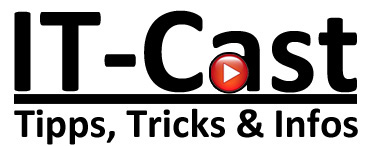
 del.icio.us
del.icio.us blinklist
blinklist digg
digg Facebook
Facebook Furl
Furl ma.gnolia
ma.gnolia Newsvine
Newsvine Pownce
Pownce reddit
reddit StumbleUpon
StumbleUpon Technorati
Technorati Twitter
Twitter
